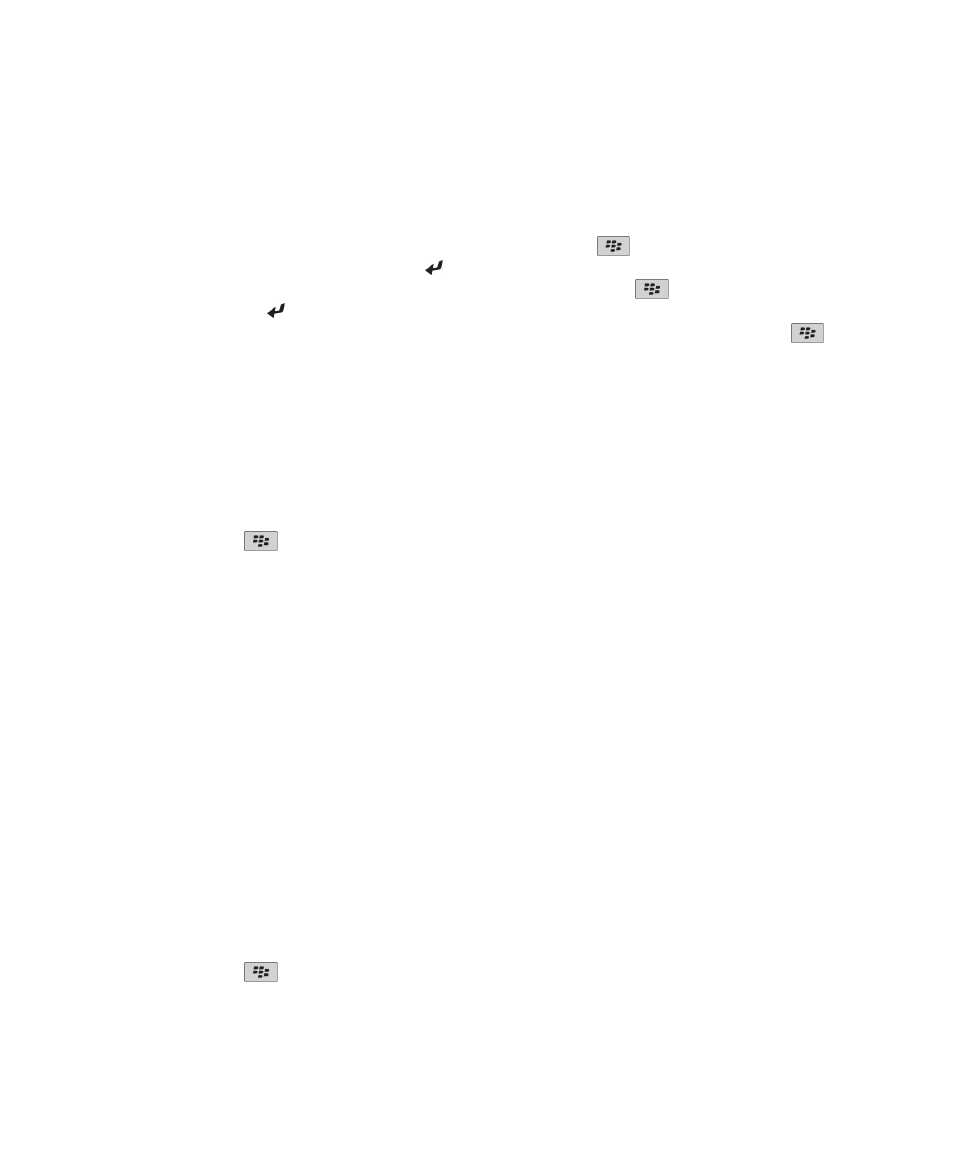
Insertion automatique
À propos de l'insertion automatique
La fonction Insertion automatique permet de remplacer automatiquement du texte spécifique que vous saisissez par des
entrées préchargées. Si vous saisissez du texte pouvant être remplacé par une entrée d'insertion automatique, le texte est
modifié une fois que vous appuyez sur la touche Espace.
Votre terminal BlackBerry® comporte des entrées d'insertion automatique intégrées qui corrigent les fautes courantes. Par
exemple, l'insertion automatique remplace lse par les. Vous pouvez créer des entrées d'insertion automatique pour vos erreurs
de frappe ou abréviations courantes. Par exemple, vous pouvez créer une entrée d'insertion automatique qui remplace à+ par
à plus tard<:/cs>.
Créer une entrée d'insertion automatique
1. Cliquez sur l'icône Options dans l'écran d'accueil ou dans un dossier.
2. Cliquez sur Saisie et entrée > Insertion automatique.
3. Appuyez sur la touche
> Nouveau.
4. Dans le champ Remplacer, saisissez le texte à remplacer.
5. Dans le champ Par, effectuez l'une des opérations suivantes :
Guide de l'utilisateur
Saisie
204
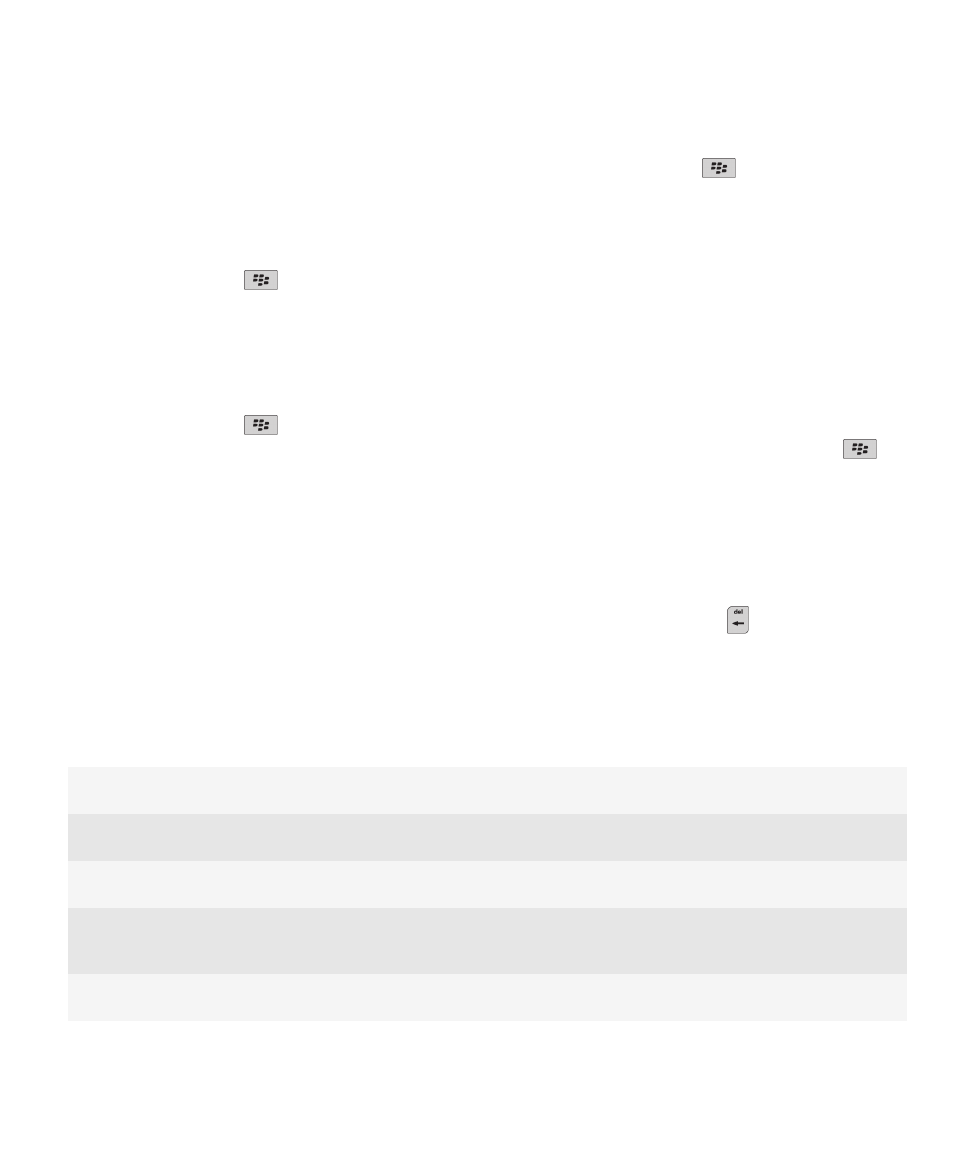
• Saisissez le nouveau texte.
• Pour insérer une macro (par exemple, la date ou l'heure actuelle), appuyez sur la touche
> Insérer la macro.
6. Effectuez l'une des actions suivantes :
• Pour que la casse de l'entrée respecte votre saisie, définissez le champ En utilisant sur Casse spécifiée.
• Pour que la casse de l'entrée dépende du contexte, définissez le champ En utilisant sur CorrecteurAuto.
7. Dans le champ Langue, modifiez la langue.
8. Appuyez sur la touche
> Enregistrer.
Modifier ou supprimer une entrée d'insertion automatique
1. Cliquez sur l'icône Options dans l'écran d'accueil ou dans un dossier.
2. Cliquez sur Saisie et entrée > Insertion automatique.
3. Mettez en surbrillance une entrée d'insertion automatique.
4. Appuyez sur la touche
.
• Pour modifier l'entrée d'insertion automatique, cliquez sur Modifier. Modifiez l'entrée. Appuyez sur la touche
>
Enregistrer.
• Pour supprimer l'entrée d'insertion automatique, cliquez sur Supprimer.
Annuler une insertion automatique
Si la fonctionnalité d'insertion automatique modifie un mot que vous ne souhaitez pas modifier, vous pouvez annuler cette
modification.
Pour annuler une modification par insertion automatique lors de votre saisie, appuyez sur la touche
.